
วิธีเปลี่ยนรหัสผ่าน Instagram
ไม่เป็นความลับสำหรับทุกคนที่ แนวทางปฏิบัติด้านความปลอดภัยคอมพิวเตอร์ที่ดีที่สุด กำลังเก็บรหัสผ่านของเราไว้เป็นความลับที่สุด ตั้งค่าให้รัดกุมที่สุด (ซับซ้อน) และเปลี่ยนบ่อยพอสมควร ด้วยเหตุผลนี้ และในแง่มุมสุดท้ายนี้ที่ใช้กับโซเชียลเน็ตเวิร์ก เราจะแก้ไขปัญหาของ วิธีเปลี่ยนรหัสผ่านอินสตาแกรม.
เพราะเมื่อมันมาถึง เครือข่ายทางสังคม และอื่น ๆ บริการเว็บออนไลน์อุดมคติคือการรู้ว่าขั้นตอนนี้ทำได้อย่างไรเพื่อให้สามารถทำบ่อยๆได้เพียงพอ

วิธีปิดเสียงใครบางคนบน Instagram โดยที่พวกเขาไม่รู้
และก่อนที่เราจะเริ่มต้น หัวข้อวันนี้ บน วิธีเปลี่ยนรหัสผ่านอินสตาแกรมเราขอแนะนำว่าเมื่ออ่านจบแล้ว ให้สำรวจอื่นๆ โพสต์ก่อนหน้านี้ที่เกี่ยวข้อง:



บทช่วยสอนเกี่ยวกับวิธีการเปลี่ยนรหัสผ่าน Instagram
ขั้นตอนในการแก้ไขวิธีเปลี่ยนรหัสผ่าน Instagram
จากมือถือ
- เราเปิดแอปพลิเคชั่น Instagram ของอุปกรณ์มือถือของเราแล้วกด ปุ่มรูปโปรไฟล์แอปตั้งอยู่ที่มุมล่างขวาของมัน
- จากนั้นเราก็กด ไอคอนตัวเลือกเพิ่มเติมตั้งอยู่ที่ด้านบนขวาในรูปแบบแถบแนวนอน 3 แถบ
- ในหน้าต่างใหม่หรือเมนูป๊อปอัป ให้กด ตัวเลือกการกำหนดค่า.
- อีกครั้งในหน้าต่างใหม่หรือเมนูป๊อปอัป เรากด ตัวเลือกความปลอดภัย.
- เราดำเนินการต่อโดยกดในหน้าต่างใหม่หรือเมนูป๊อปอัป the ตัวเลือกรหัสผ่าน.
- และเราเสร็จสิ้นการกำหนดค่าในหน้าต่างใหม่หรือเมนูป๊อปอัป รหัสผ่านใหม่เพื่อสร้างโดยใช้รหัสผ่านปัจจุบัน นั่นคือเราพิมพ์รหัสผ่านปัจจุบันแล้วพิมพ์ใหม่สองครั้งเพื่อยืนยัน
หากเราทำทุกอย่างโดยไม่มีปัญหาและถูกต้อง ปุ่มบันทึก (เสร็จสิ้น) จะเปิดใช้งานในรูปของนิ้วโป้งที่มุมขวาบน
ดังที่แสดงด้านล่างในภาพต่อไปนี้:
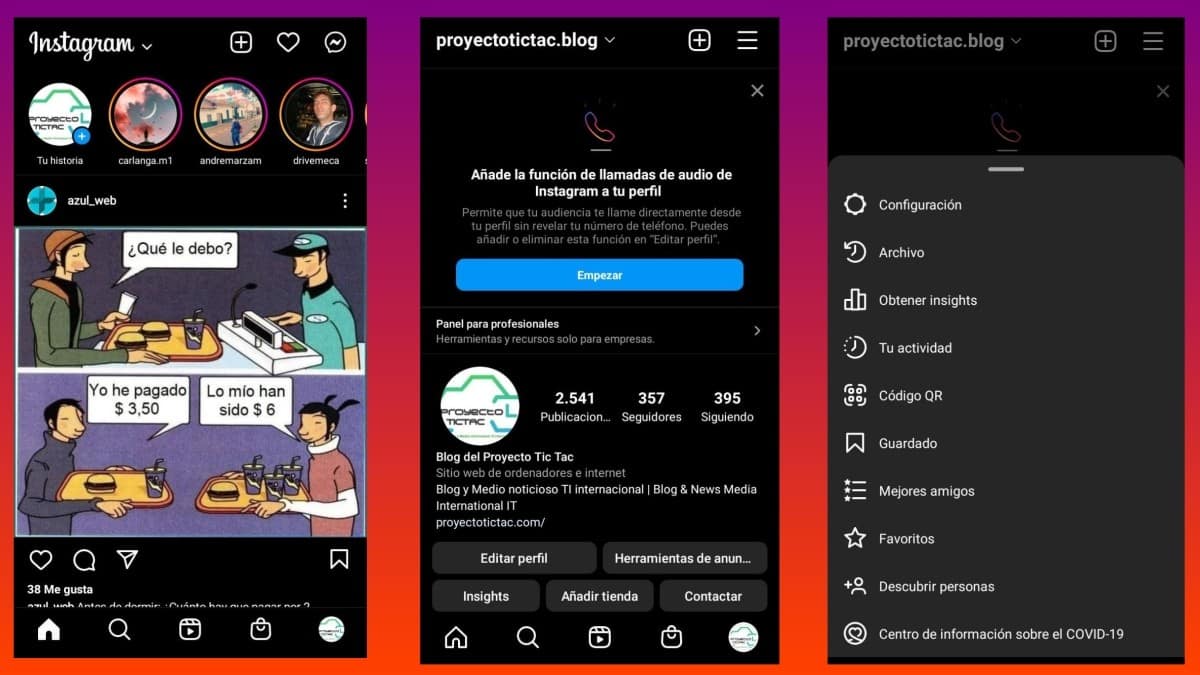
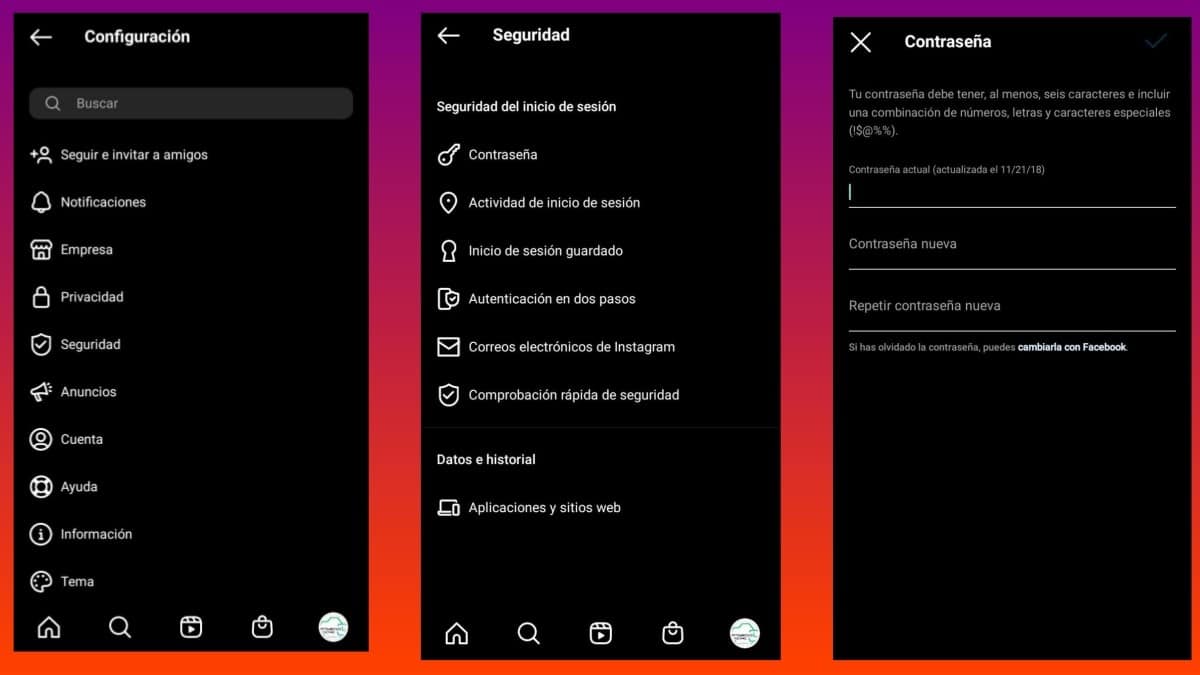
จากคอมพิวเตอร์
- เราเปิดและลงชื่อเข้าใช้แอปพลิเคชั่น Instagram บนคอมพิวเตอร์แล้วกด ปุ่มรูปโปรไฟล์แอปตั้งอยู่ที่มุมล่างบนของมัน
- ในเมนูป๊อปอัป ให้กด ตัวเลือกการกำหนดค่า.
- ในหน้าต่างใหม่ให้กด เปลี่ยนตัวเลือกรหัสผ่าน.
- และเราเสร็จสิ้น กำหนดค่าในหน้าต่างใหม่หรือส่วนงาน รหัสผ่านใหม่เพื่อสร้าง โดยใช้รหัสผ่านปัจจุบัน นั่นคือเราพิมพ์รหัสผ่านปัจจุบันแล้วพิมพ์ใหม่สองครั้งเพื่อยืนยัน
หากเราดำเนินการทุกอย่างโดยไม่มีปัญหาและถูกต้อง ปุ่มบันทึก (เสร็จสิ้น) จะเปิดใช้งานในรูปของนิ้วโป้งที่มุมขวาบน
ดังที่แสดงด้านล่างในภาพต่อไปนี้:
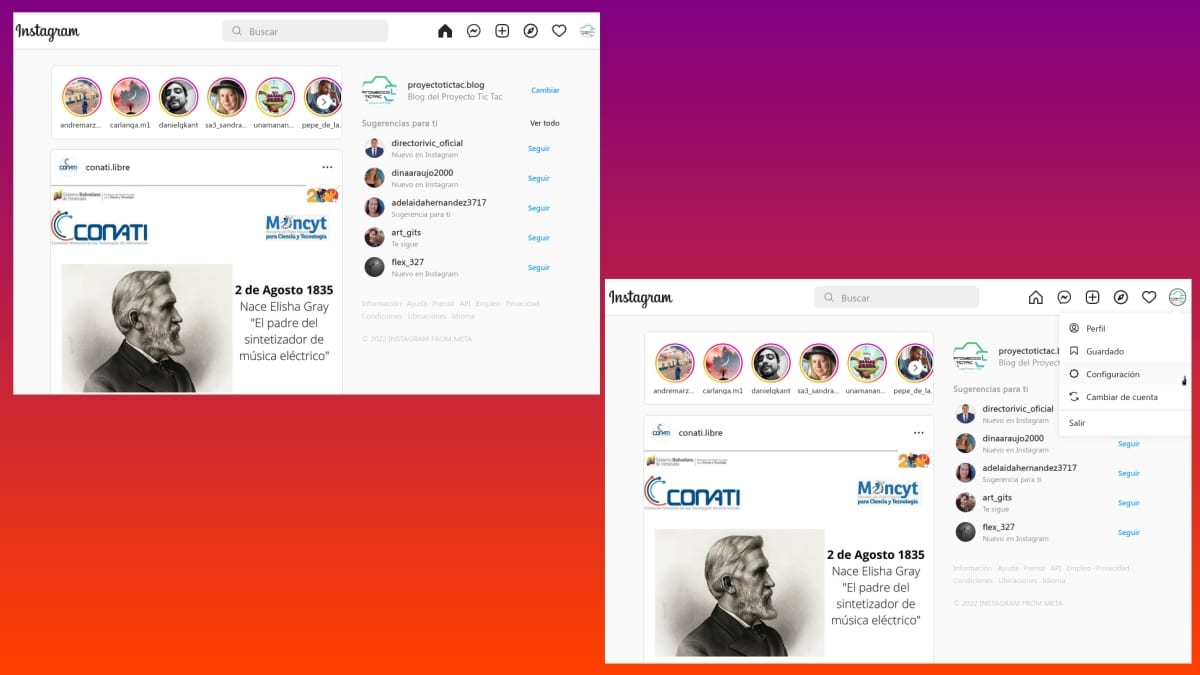
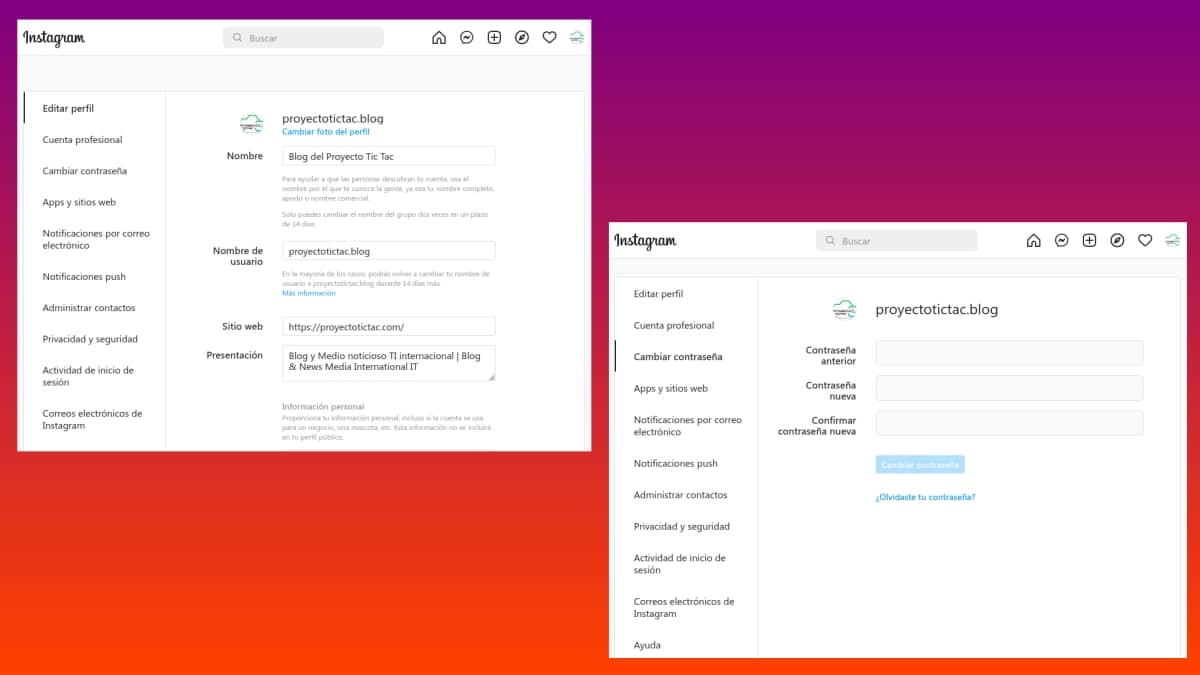
ลืมรหัสผ่าน Instagram?
ตามที่เห็นในทั้งสองกรณี กล่าวคือ โดยแอปพลิเคชันมือถือหรือผ่านเว็บไซต์อย่างเป็นทางการ ผ่านเว็บเบราว์เซอร์จากคอมพิวเตอร์ ในตอนท้ายของแต่ละขั้นตอน ซึ่งเราจะเสนอความเป็นไปได้ในการเปลี่ยนรหัสผ่าน ในกรณีที่เราจำรหัสผ่านปัจจุบันที่เราเริ่มเซสชันผู้ใช้ไม่ได้โดยอัตโนมัติ
- บนโทรศัพท์มือถือข้อความและปุ่มบอกว่า: หากคุณลืมรหัสผ่าน คุณสามารถ เปลี่ยนด้วย facebook.
- ในเครื่องคอมพิวเตอร์ข้อความและปุ่มบอกว่า: ลืมรหัสผ่าน?
สุดท้ายนี้ หากคุณต้องการทราบข้อมูลเพิ่มเติมเกี่ยวกับหัวข้อนี้ คุณสามารถ คลิกที่นี่ สำหรับข้อมูลเพิ่มเติมอย่างเป็นทางการ หรืออย่างอื่นนี้ ลิงค์ (ศูนย์ช่วยเหลือของ Instagram) สำหรับข้อมูลเพิ่มเติมเกี่ยวกับการใช้สิ่งนี้ เครือข่ายสังคม.
“เคล็ดลับที่ดีในการสร้างรหัสผ่านที่รัดกุมคือการรวมอักขระอย่างน้อย 8 ถึง 12 ตัว (ตัวเลข ตัวพิมพ์ใหญ่และตัวพิมพ์เล็ก และเครื่องหมายวรรคตอน)”
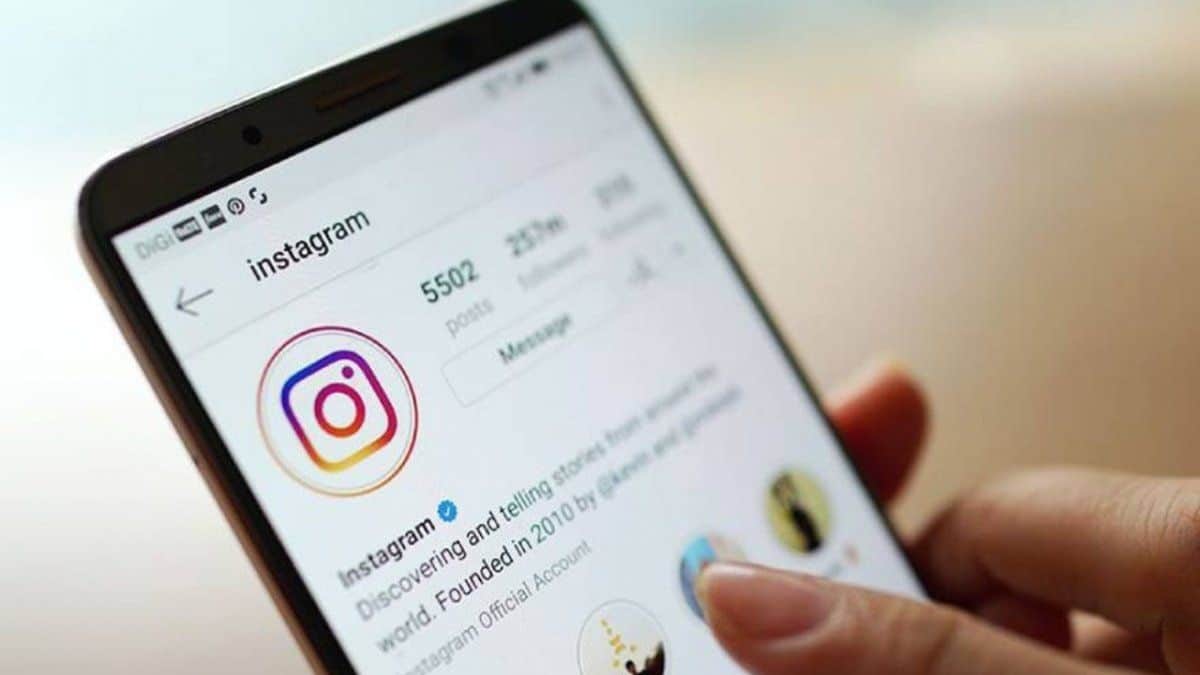
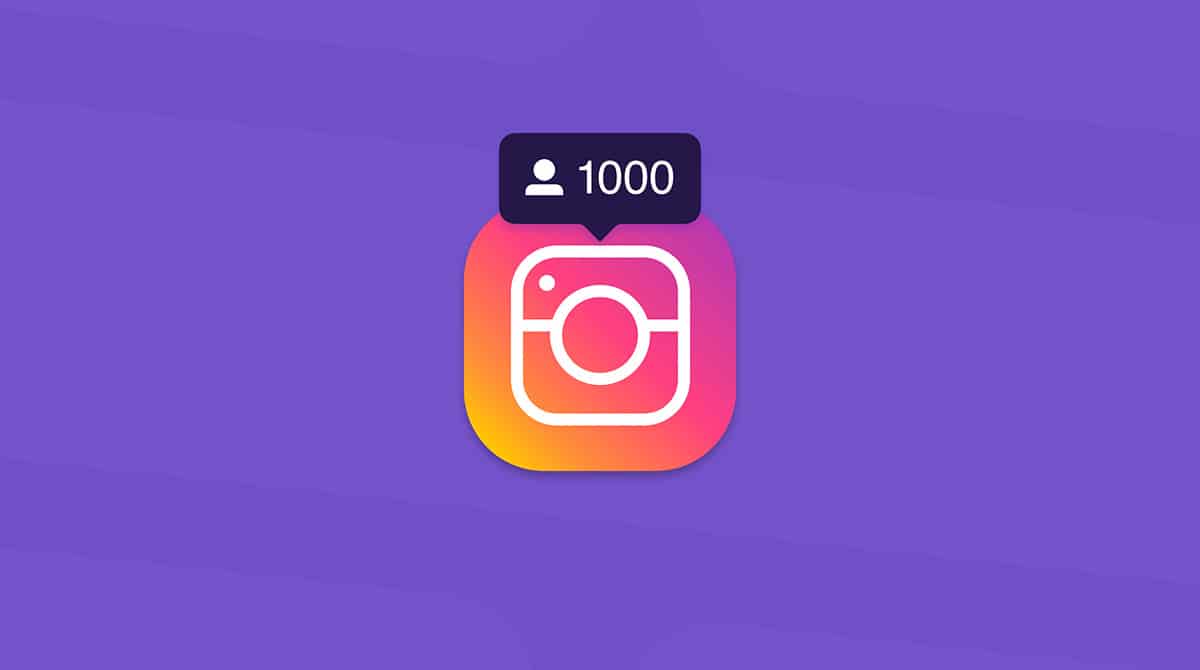

ข้อมูลอย่างย่อ
ในระยะสั้นตอนนี้คุณรู้ ขั้นตอนที่จำเป็น ที่จะรู้ว่า วิธีเปลี่ยนรหัสผ่านอินสตาแกรม คุณสามารถทำได้โดยไม่ต้องสงสัยในเวลาที่ถูกต้องและถูกต้องเพื่อให้บัญชีของคุณเป็นปัจจุบัน ปลอดภัยยิ่งขึ้น และได้รับการปกป้อง ดังนั้นจงปรับปรุง .ต่อไป การจัดการโปรไฟล์ผู้ใช้ของคุณในสิ่งที่สำคัญมาก เครือข่ายสังคมทั่วโลก.
สุดท้ายนี้ถ้าคุณชอบสิ่งนี้ บทแนะนำใหม่บน Instagramเราขอแนะนำให้คุณแบ่งปันสิ่งเดียวกันกับผู้อื่น และอย่าลืมสำรวจบทช่วยสอนเพิ่มเติมเกี่ยวกับ เว็บของเราเพื่อเรียนรู้เพิ่มเติมต่อไป